目录
- 一、前置知识点
- 二、部署Etcd群集
- 三、安装Docker
- 四、部署Master Node
- 五、部署Worker Node
- 六、部署Dashboard和CoreDNS
一、前置知识点
1.1 生产环境可部署Kubernetes集群的两种方式
目前生产部署kubernetes集群主要有两种方式:
- kubeadm
kubeadm是一个kus部署工具,提供kubeadm init和kubeadm join,用于快速部署kubernets集群。
- 二进制包
从github下载发行版的二进制包,手动部署每个组件,组成kubernetes集群。
kubeadm降低部署门槛,但屏蔽了很多细节,遇到问题很难排查原因。如果想要更容易可控,推荐使用二进制包部署k8s集群,虽然手动部署麻烦点,但是期间可以学习hang多工作原理,也利于后期维护。
1.2 安装要求
开始之前,部署k8s集群机器需要满足一下几个条件:
- 一台或多台机器,操作系统CentOS7.x-86_x64
- 硬件配置:2GB或更多RAM,2个CPU或更多CPU,硬盘30GB或更多
- 可以访问外网,需要拉取镜像,如果服务器不能上网,需要提前下载好镜像包上传到服务器节点
- 禁止swap分区
1.3 准备环境
所有二进制包:
链接:https://pan.baidu.com/s/1WxoA_GjaNgJqR1hmXPyzcg 提取码:bryx
软件环境:
| 软件 | 版本 |
|---|---|
| 操作系统 | CentOS7.8_x64(mini) |
| Docker | 19-ce |
| kubernetes | 1.18.3 |
服务器整体规划:
| 角色 | IP | 组件 |
|---|---|---|
| k8s-master01 | 192.168.171.131 | Kube-apiserver,kube-controller-manager, kube-scheduler, etcd |
| K8s-master02 | 192.168.171.134 | Kube-apiserver,kube-controller-manager, kube-scheduler |
| K8s-node01 | 192.168.171.132 | kubelet,kube-proxy,docker etcd |
| k8s-node02 | 192.168.171.133 | kubelet,kube-proxy,docker etcd |
| Load Balancer(Master) | 192.168.171.141,192.168.171.88(vip) | Nginx L4 |
| Load Balancer(Backup) | 192.168.171.142 | Nginx L4 |
注意:考虑到有些朋友电脑配置较低,这么多虚拟机带不动,所以这一套高可用集群分两部实施,先部署一套单Master架构(192.168.171.131/132/133),再扩容多Master架构,顺便熟悉一下Master扩容流程。
单Master架构图:

单Master服务器规划:
| 角色 | IP | 组件 |
|---|---|---|
| k8s-master01 | 192.168.171.131 | kube-apiserver,kube-controller-manager,kube-scheduler,etcd |
| k8s-node01 | 192.168.171.132 | kubelet,kube-proxy,docker etcd |
| k8s-node02 | 192.168.171.133 | kubelet,kube-proxy,docker etcd |
1.4 初始化操作系统配置
# 关闭防火墙
systemctl stop firewalld
systemctl disable firewalld
# 关闭selinux
sed -i 's/enforcing/disabled/' /etc/selinux/config # 永久
setenforce 0 # 临时
# 关闭swap
swapoff -a # 临时
sed -ri 's/.*swap.*/#&/' /etc/fstab # 永久
# 根据规划设置主机名
hostnamectl set-hostname <hostname>
# 在master添加hosts
cat >> /etc/hosts << EOF
192.168.171.131 k8s-master01
192.168.171.132 k8s-node01
192.168.171.133 k8s-node02
EOF
# 开启ipvs支持
iptables -P FORWARD ACCEPT
yum -y install ipvsadm ipset
cat > /etc/sysconfig/modules/ipvs.modules <<EOF
modprobe -- ip_vs
modprobe -- ip_vs_rr
modprobe -- ip_vs_wrr
modprobe -- ip_vs_sh
modprobe -- nf_conntrack_ipv4
EOF
# 将桥接的IPv4流量传递到iptables的链
cat > /etc/sysctl.d/k8s.conf << EOF
net.bridge.bridge-nf-call-ip6tables = 1
net.bridge.bridge-nf-call-iptables = 1
net.ipv4.ip_forward=1
vm.swappiness=0
vm.overcommit_memory=1
vm.panic_on_oom=0
fs.inotify.max_user_watches=89100
EOF
sysctl --system # 生效
# 时间同步
yum install ntpdate -y
ntpdate time.windows.com
二、部署Etcd群集
Etcd是一个分布式键值存储系统,kubernetes使用Etcd存储,福偶一先准备一个Etcd数据库群集,这里使用3台组建集群,可容忍1台机器故障,当然,你也可以使用5台组建集群,可以容忍两台机器故障。
| 节点名称 | IP |
|---|---|
| etcd01 | 192.168.171.131 |
| etcd02 | 192.168.171.132 |
| etcd03 | 192.168.171.133 |
注:为了节省机器,这里与k8s节点机器复用,也可以独立于k8s集群之外部署,只要apiserver能丽娜姐上就行。
2.1 准备cfssl证书生成工具
cfssl是一个开源的证书管理工具,使用json文件生成证书,相比openssl封方便使用。
找任意一台服务器操作,这里用Master节点。
wget https://pkg.cfssl.org/R1.2/cfssl_linux-amd64
wget https://pkg.cfssl.org/R1.2/cfssljson_linux-amd64
wget https://pkg.cfssl.org/R1.2/cfssl-certinfo_linux-amd64
chmod +x cfssl_linux-amd64 cfssljson_linux-amd64 cfssl-certinfo_linux-amd64
mv cfssl_linux-amd64 /usr/local/bin/cfssl
mv cfssljson_linux-amd64 /usr/local/bin/cfssljson
mv cfssl-certinfo_linux-amd64 /usr/bin/cfssl-certinfo
2.2 生成Etcd证书
2.2.1 自签证书颁发机构(CA)
创建工作目录:
mkdir -p ~/TLS/{etcd,k8s}
cd ~/TLS/etcd
自签CA:
- ca-config.json
{
"signing": {
"default": {
"expiry": "87600h"
},
"profiles": {
"www": {
"expiry": "87600h",
"usages": [
"signing",
"key encipherment",
"server auth",
"client auth"
]
}
}
}
}
- vim ca-csr.json
{
"CN": "etcd CA",
"key": {
"algo": "rsa",
"size": 2048
},
"names": [
{
"C": "CN",
"L": "Beijing",
"ST": "Beijing"
}
]
}
生成证书:
cfssl gencert -initca ca-csr.json | cfssljson -bare ca -
ls *pem
# ca-key.pem ca.pem
2.2.2 使用自签CA签发Etcd HTTPS证书
创建证书申请文件server-csr.json:
{
"CN": "etcd",
"hosts": [
"192.168.171.131",
"192.168.171.132",
"192.168.171.133"
],
"key": {
"algo": "rsa",
"size": 2048
},
"names": [
{
"C": "CN",
"L": "BeiJing",
"ST": "BeiJing"
}
]
}
注:上述文件hosts字段中IP为所有etcd节点的集群内部通信IP,一个都不能少,为了方便后期扩容可以多写几个预留IP。或者可以直接空这hosts:[]
生成证书:
cfssl gencert -ca=ca.pem -ca-key=ca-key.pem -config=ca-config.json -profile=www server-csr.json | cfssljson -bare server
ls server*pem
# server-key.pem server.pem
2.3 从github下载二进制文件
wget https://github.com/etcd-io/etcd/releases/download/v3.4.9/etcd-v3.4.9-linux-amd64.tar.gz
2.4 部署Etcd集群
一下在节点1上操作,为简化操作,待会节点1生成的所有文件拷贝到节点2和节点3。
2.4.1 创建工作目录并解压二进制包
mkdir /opt/etcd/{bin,cfg,ssl} -p
tar zxvf etcd-v3.4.9-linux-amd64.tar.gz
mv etcd-v3.4.9-linux-amd64/{etcd,etcdctl} /opt/etcd/bin/
2.4.2 创建etcd配置文件
vim /opt/etcd/cfg/etcd.conf
#[Member]
ETCD_NAME="etcd01"
ETCD_DATA_DIR="/var/lib/etcd/default.etcd"
ETCD_LISTEN_PEER_URLS="https://192.168.171.131:2380"
ETCD_LISTEN_CLIENT_URLS="https://192.168.171.131:2379"
#[Clustering]
ETCD_INITIAL_ADVERTISE_PEER_URLS="https://192.168.171.131:2380"
ETCD_ADVERTISE_CLIENT_URLS="https://192.168.171.131:2379"
ETCD_INITIAL_CLUSTER="etcd01=https://192.168.171.131:2380,etcd02=https://192.168.171.132:2380,etcd03=https://192.168.171.133:2380"
ETCD_INITIAL_CLUSTER_TOKEN="etcd-cluster"
ETCD_INITIAL_CLUSTER_STATE="new"
- ETCD_NAME:节点名称,集群中唯一
- ETCD_DATA_DIR:数据目录
- ETCD_LISTEN_PEER_URLS:集群通信监听地址
- ETCD_LISTEN_CLIENT_URLS:客户端访问监听地址
- ETCD_INITIAL_ADVERTISE_PEER_URLS:集群通告地址
- ETCD_ADVERTISE_CLIENT_URLS:客户端通告地址
- ETCD_INITIAL_CLUSTER:集群节点地址
- ETCD_INITIAL_CLUSTER_TOKEN:集群Token
- ETCD_INITIAL_CLUSTER_STATE:加入集群的当前状态,new是新建集群,existing表示加入已有集群
2.4.3 systemd管理etcd
vim /usr/lib/systemd/system/etcd.service
[Unit]
Description=Etcd Server
After=network.target
After=network-online.target
Wants=network-online.target
[Service]
Type=notify
EnvironmentFile=/opt/etcd/cfg/etcd.conf
ExecStart=/opt/etcd/bin/etcd --cert-file=/opt/etcd/ssl/server.pem --key-file=/opt/etcd/ssl/server-key.pem --peer-cert-file=/opt/etcd/ssl/server.pem --peer-key-file=/opt/etcd/ssl/server-key.pem --trusted-ca-file=/opt/etcd/ssl/ca.pem --peer-trusted-ca-file=/opt/etcd/ssl/ca.pem --logger=zap
Restart=on-failure
LimitNOFILE=65536
[Install]
WantedBy=multi-user.target
2.4.4 拷贝刚才生成的证书
把刚才生成的证书拷贝到配置文件中的路径中
cp ~/TLS/etcd/ca*pem ~/TLS/etcd/server*pem /opt/etcd/ssl/
2.4.5 启动并设置开机启动
systemctl daemon-reload
systemctl start etcd
systemctl enable etcd
2.4.6 将上边节点1所有生成的文件拷贝到节点2和节点3
scp -r /opt/etcd/ root@192.168.171.132:/opt/
scp /usr/lib/systemd/system/etcd.service root@192.168.171.132:/usr/lib/systemd/system/
scp -r /opt/etcd/ root@192.168.171.133:/opt/
scp /usr/lib/systemd/system/etcd.service root@192.168.171.133:/usr/lib/systemd/system/
然后再节点2和节点3分别修改etcd.conf配置文件中的节点名称和当前服务器IP:
vim /opt/etcd/cfg/etcd.conf
#[Member]
ETCD_NAME="etcd01" # 修改此处,节点2改为etcd02,节点3改为etcd03
ETCD_DATA_DIR="/var/lib/etcd/default.etcd"
ETCD_LISTEN_PEER_URLS="https://192.168.171.131:2380" # 修改此处为当前服务器IP
ETCD_LISTEN_CLIENT_URLS="https://192.168.171.131:2379" # 修改此处为当前服务器IP
#[Clustering]
ETCD_INITIAL_ADVERTISE_PEER_URLS="https://192.168.171.131:2380" # 修改此处为当前服务器IP
ETCD_ADVERTISE_CLIENT_URLS="https://192.168.171.131:2379" # 修改此处为当前服务器IP
ETCD_INITIAL_CLUSTER="etcd01=https://192.168.171.131:2380,etcd02=https://192.168.171.132:2380,etcd03=https://192.168.171.133:2380"
ETCD_INITIAL_CLUSTER_TOKEN="etcd-cluster"
ETCD_INITIAL_CLUSTER_STATE="new"
最后启动etcd并设置开机启动,同上。
2.4.7 查看集群状态
ETCDCTL_API=3 /opt/etcd/bin/etcdctl --cacert=/opt/etcd/ssl/ca.pem --cert=/opt/etcd/ssl/server.pem --key=/opt/etcd/ssl/server-key.pem --endpoints="https://192.168.171.131:2379,https://192.168.171.132:2379,https://192.168.171.133:2379" endpoint health
# https://192.168.171.131:2379 is healthy: successfully committed proposal: took = 8.154404ms
# https://192.168.171.133:2379 is healthy: successfully committed proposal: took = 9.044117ms
# https://192.168.171.132:2379 is healthy: successfully committed proposal: took = 10.000825ms
ETCDCTL_API=3:表示使用etcd的v3版本的API接口
如果输出上面信息,就说明集群部署成功。如果有问题第一步先看日志:/var/log/message 或 journalctl -u etcd
三、安装Docker
下载Docker
wget https://download.docker.com/linux/static/stable/x86_64/docker-19.03.9.tgz
以下在所有节点操作,这里采用二进制安装,用yum安装也是一样的。
3.1 解压二进制报
tar zxvf docker-19*
mv docker/ /usr/bin
3.2 systemd 管理docker
vim /usr/lib/systemd/system/docker.service
[Unit]
Description=Docker Application Container Engine
Documentation=https://docs.docker.com
BindsTo=containerd.service
After=network-online.target firewalld.service containerd.service
Wants=network-online.target
Requires=docker.socket
[Service]
Type=notify
# the default is not to use systemd for cgroups because the delegate issues still
# exists and systemd currently does not support the cgroup feature set required
# for containers run by docker
ExecStart=/usr/bin/dockerd -H fd:// --containerd=/run/containerd/containerd.sock
ExecReload=/bin/kill -s HUP $MAINPID
TimeoutSec=0
RestartSec=2
Restart=always
# Note that StartLimit* options were moved from "Service" to "Unit" in systemd 229.
# Both the old, and new location are accepted by systemd 229 and up, so using the old location
# to make them work for either version of systemd.
StartLimitBurst=3
# Note that StartLimitInterval was renamed to StartLimitIntervalSec in systemd 230.
# Both the old, and new name are accepted by systemd 230 and up, so using the old name to make
# this option work for either version of systemd.
StartLimitInterval=60s
# Having non-zero Limit*s causes performance problems due to accounting overhead
# in the kernel. We recommend using cgroups to do container-local accounting.
LimitNOFILE=infinity
LimitNPROC=infinity
LimitCORE=infinity
# Comment TasksMax if your systemd version does not support it.
# Only systemd 226 and above support this option.
TasksMax=infinity
# set delegate yes so that systemd does not reset the cgroups of docker containers
Delegate=yes
# kill only the docker process, not all processes in the cgroup
KillMode=process
[Install]
WantedBy=multi-user.target
3.3 创建配置文件
mkdir /etc/docker
vim /etc/docker/daemon.json
{
"registry-mirrors": ["https://6o9frx9d.mirror.aliyuncs.com"],
"exec-opts": ["native.cgroupdriver=systemd"],
"log-driver": "json-file",
"log-opts": {
"max-size": "100m"
},
"storage-driver": "overlay2"
}
- registry-mirrors 阿里云镜像加速器
四、部署Master Node
4.1 生成kube-apiserver证书
4.1.1 自签证书颁发机构(CA)
vim ~/TLS/k8s/ca-config.json
{
"signing": {
"default": {
"expiry": "87600h"
},
"profiles": {
"kubernetes": {
"expiry": "87600h",
"usages": [
"signing",
"key encipherment",
"server auth",
"client auth"
]
}
}
}
}
vim ~/TLS/k8s/ca-csr.json
{
"CN": "kubernetes",
"key": {
"algo": "rsa",
"size": 2048
},
"names": [
{
"C": "CN",
"L": "Beijing",
"ST": "Beijing",
"O": "k8s",
"OU": "System"
}
]
}
生成证书:
cd ~/TLS/k8s
cfssl gencert -initca ca-csr.json | cfssljson -bare ca -
ls *pem
# ca-key.pem ca.pem
4.1.2 使用自签CA签发kub-apiserver HTTPS证书
创建证书申请文件:
vim ~/TLS/k8s/server-csr.json
{
"CN": "kubernetes",
"hosts": [
"10.0.0.1",
"127.0.0.1",
"192.168.171.131",
"192.168.171.132",
"192.168.171.133",
"192.168.171.134",
"192.168.171.135",
"192.168.171.136",
"192.168.171.137",
"kubernetes",
"kubernetes.default",
"kubernetes.default.svc",
"kubernetes.default.svc.cluster",
"kubernetes.default.svc.cluster.local",
"k8s-master01",
"k8s-master02",
"k8s-master03",
"k8s-node01",
"k8s-node02",
"k8s-node03",
"etcd01",
"etcd02",
"etcd03"
],
"key": {
"algo": "rsa",
"size": 2048
},
"names": [
{
"C": "CN",
"L": "BeiJing",
"ST": "BeiJing",
"O": "k8s",
"OU": "System"
}
]
}
注:上述文件hosts字段中IP为所有Master/LB/VIP/IP,一个都不能少,为了方便后期维护扩展可以多写几个预留的IP。
生成证书:
cfssl gencert -ca=ca.pem -ca-key=ca-key.pem -config=ca-config.json -profile=kubernetes server-csr.json | cfssljson -bare server
ls server*pem
# server-key.pem server.pem
4.2 从github下载二进制文件
注:打开连接你会发现里面有很多包,下载一个server包就够了,包含了Master和Worker Node二进制文件。
wget https://dl.k8s.io/v1.18.3/kubernetes-server-linux-amd64.tar.gz
4.3 解压二进制包
mkdir -p /opt/kubernetes/{bin,cfg,ssl,logs}
tar zxvf kubernetes-server-linux-amd64.tar.gz
cd kubernetes/server/bin
cp kube-apiserver kube-scheduler kube-controller-manager /opt/kubernetes/bin
cp kubectl /usr/bin/
4.4 部署kube-apiserver
4.4.1 创建配置文件
vim /opt/kubernetes/cfg/kube-apiserver.conf
KUBE_APISERVER_OPTS="--logtostderr=false \
--v=2 \
--log-dir=/opt/kubernetes/logs \
--etcd-servers=https://192.168.171.131:2379,https://192.168.171.132:2379,https://192.168.171.133:2379 \
--bind-address=192.168.171.131 \
--secure-port=6443 \
--advertise-address=192.168.171.131 \
--allow-privileged=true \
--service-cluster-ip-range=10.0.0.0/24 \
--enable-admission-plugins=NamespaceLifecycle,LimitRanger,ServiceAccount,ResourceQuota,NodeRestriction \
--authorization-mode=RBAC,Node \
--enable-bootstrap-token-auth=true \
--token-auth-file=/opt/kubernetes/cfg/token.csv \
--service-node-port-range=30000-32767 \
--kubelet-client-certificate=/opt/kubernetes/ssl/server.pem \
--kubelet-client-key=/opt/kubernetes/ssl/server-key.pem \
--tls-cert-file=/opt/kubernetes/ssl/server.pem \
--tls-private-key-file=/opt/kubernetes/ssl/server-key.pem \
--client-ca-file=/opt/kubernetes/ssl/ca.pem \
--service-account-key-file=/opt/kubernetes/ssl/ca-key.pem \
--etcd-cafile=/opt/etcd/ssl/ca.pem \
--etcd-certfile=/opt/etcd/ssl/server.pem \
--etcd-keyfile=/opt/etcd/ssl/server-key.pem \
--audit-log-maxage=30 \
--audit-log-maxbackup=3 \
--audit-log-maxsize=100 \
--audit-log-path=/opt/kubernetes/logs/k8s-audit.log"
- -–logtostderr:启用日志
- --v:日志等级
- --log-dir:日志目录
- --etcd-servers:etcd集群地址
- –-bind-address:监听地址
- –-secure-port:https安全端口
- –-advertise-address:集群通告地址
- –-allow-privileged:启用授权
- –-service-cluster-ip-range:Service虚拟IP地址段
- –-enable-admission-plugins:准入控制模块
- –-authorization-mode:认证授权,启用RBAC授权和节点自管理
- –-enable-bootstrap-token-auth:启用TLS bootstrap机制
- –-token-auth-file:bootstrap token文件
- –-service-node-port-range:Service nodeport类型默认分配端口范围
- –-kubelet-client-xxx:apiserver访问kubelet客户端证书
- –-tls-xxx-file:apiserver https证书
- –-etcd-xxxfile:连接Etcd集群证书
- –-audit-log-xxx:审计日志
4.4.2 拷贝刚才生成的证书
把刚才生成的证书拷贝到配置文件中的路径
cp ~/TLS/k8s/ca*pem ~/TLS/k8s/server*pem /opt/kubernetes/ssl/
4.4.3 启用TLS Bootstrapping机制
TLS Bootstraping:Master apiserver启用TLS认证后,Node节点kubelet和kube-proxy要与kube-apiserver进行通信,必须使用CA签发的有效证书才可以,当Node节点很多时,这种客户端证书颁发需要大量工作,同样也会增加集群扩展复杂度。为了简化流程, Kubernetes引入了TLS bootstraping机制来自动颁发客户端证书,kubelet会以一个低权限用户自动向apiserver申请证书,kubelet的证书由apiserver动态签署。所以强烈建议在Node上使用这种方式,目前主要用于kubelet,kube-proxy还是由我们统一颁发一个证书。
TLS bootstraping 工作流程:
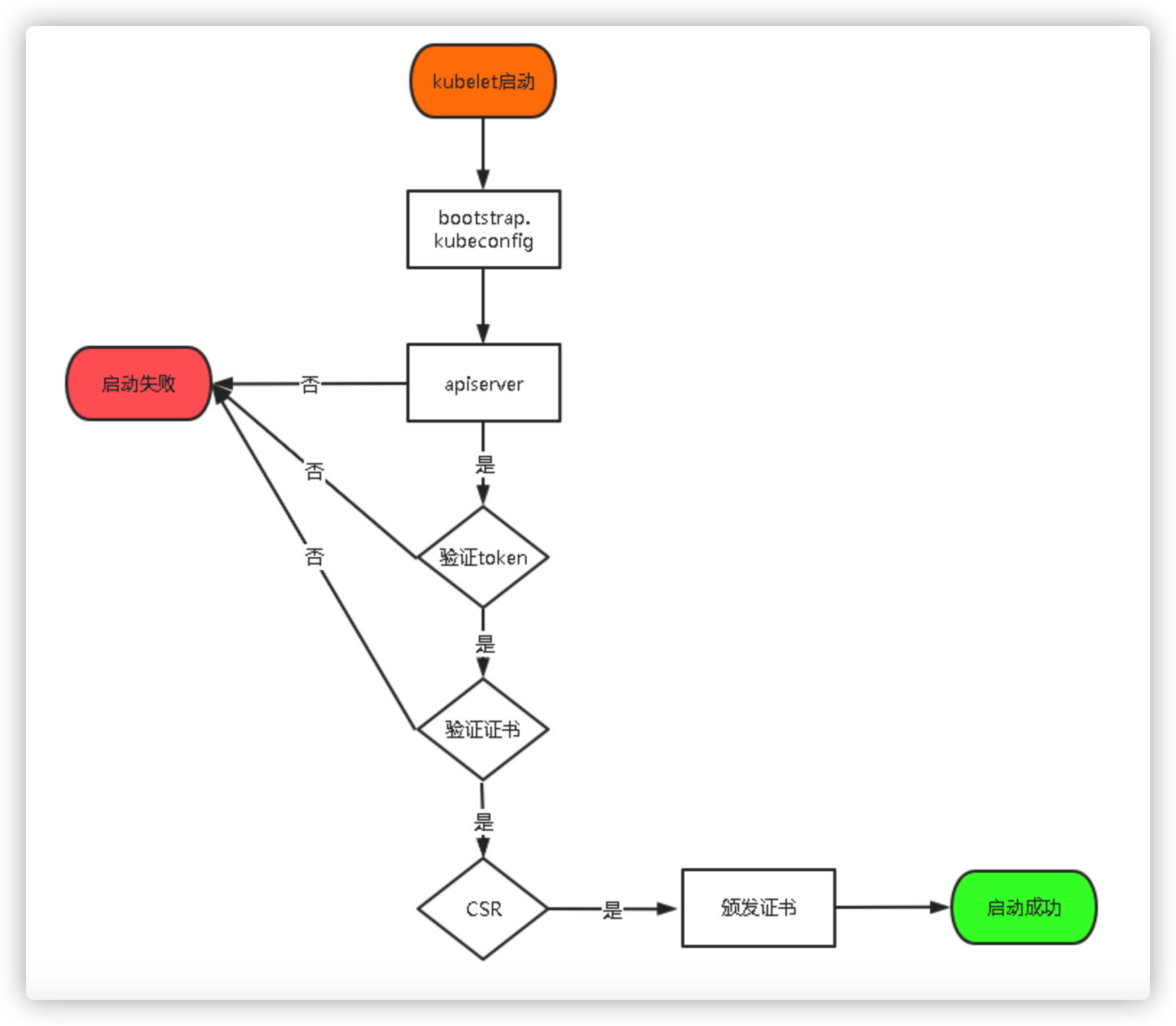
token自行生成:
head -c 16 /dev/urandom | od -An -t x | tr -d ' '
# c47ffb939f5ca36231d9e3121a252940
创建上述配置文件中token文件:
vim /opt/kubernetes/cfg/token.csv
c47ffb939f5ca36231d9e3121a252940,kubelet-bootstrap,10001,"system:node-bootstrapper"
格式:token,用户名,UID,用户组
4.4.4 systemd管理apiserver
vim /usr/lib/systemd/system/kube-apiserver.service
[Unit]
Description=Kubernetes API Server
Documentation=https://github.com/kubernetes/kubernetes
[Service]
EnvironmentFile=/opt/kubernetes/cfg/kube-apiserver.conf
ExecStart=/opt/kubernetes/bin/kube-apiserver $KUBE_APISERVER_OPTS
Restart=on-failure
[Install]
WantedBy=multi-user.target
4.4.5 启动并设置开机启动
systemctl daemon-reload
systemctl start kube-apiserver
systemctl enable kube-apiserver
4.4.6 授权kubelet-bootstrap用户允许请求证书
kubectl create clusterrolebinding kubelet-bootstrap --clusterrole=system:node-bootstrapper --user=kubelet-bootstrap
4.5 部署kube-controller-manager
4.5.1 创建配置文件
vim /opt/kubernetes/cfg/kube-controller-manager.conf
KUBE_CONTROLLER_MANAGER_OPTS="--logtostderr=false \
--v=2 \
--log-dir=/opt/kubernetes/logs \
--leader-elect=true \
--master=127.0.0.1:8080 \
--bind-address=127.0.0.1 \
--allocate-node-cidrs=true \
--cluster-cidr=10.244.0.0/16 \
--service-cluster-ip-range=10.0.0.0/24 \
--cluster-signing-cert-file=/opt/kubernetes/ssl/ca.pem \
--cluster-signing-key-file=/opt/kubernetes/ssl/ca-key.pem \
--root-ca-file=/opt/kubernetes/ssl/ca.pem \
--service-account-private-key-file=/opt/kubernetes/ssl/ca-key.pem \
--experimental-cluster-signing-duration=87600h0m0s"
- –master:通过本地非安全本地端口8080连接apiserver。
- –leader-elect:当该组件启动多个时,自动选举(HA)
- –cluster-signing-cert-file/–cluster-signing-key-file:自动为kubelet颁发证书的CA,与apiserver保持一致
4.5.2 systemd管理controller-manager
vim /usr/lib/systemd/system/kube-controller-manager.service
[Unit]
Description=Kubernetes Controller Manager
Documentation=https://github.com/kubernetes/kubernetes
[Service]
EnvironmentFile=/opt/kubernetes/cfg/kube-controller-manager.conf
ExecStart=/opt/kubernetes/bin/kube-controller-manager $KUBE_CONTROLLER_MANAGER_OPTS
Restart=on-failure
[Install]
WantedBy=multi-user.target
4.5.3 启动并设置开机启动
systemctl daemon-reload
systemctl start kube-controller-manager
systemctl enable kube-controller-manager
4.6 部署kube-scheduler
4.6.1 创建配置文件
vim /opt/kubernetes/cfg/kube-scheduler.conf
KUBE_SCHEDULER_OPTS="--logtostderr=false \
--v=2 \
--log-dir=/opt/kubernetes/logs \
--leader-elect \
--master=127.0.0.1:8080 \
--bind-address=127.0.0.1"
- –master:通过本地非安全本地端口8080连接apiserver。
- –leader-elect:当该组件启动多个时,自动选举(HA)
4.6.2 systemd管理scheduler
vim /usr/lib/systemd/system/kube-scheduler.service
[Unit]
Description=Kubernetes Scheduler
Documentation=https://github.com/kubernetes/kubernetes
[Service]
EnvironmentFile=/opt/kubernetes/cfg/kube-scheduler.conf
ExecStart=/opt/kubernetes/bin/kube-scheduler $KUBE_SCHEDULER_OPTS
Restart=on-failure
[Install]
WantedBy=multi-user.target
4.6.3 启动并设置开机启动
systemctl daemon-reload
systemctl start kube-scheduler
systemctl enable kube-scheduler
4.6.4 查看集群状态
所有组件都已经启动成功,通过kubectl工具查看当前集群组件状态:
kubectl get cs
NAME STATUS MESSAGE ERROR
scheduler Healthy ok
controller-manager Healthy ok
etcd-0 Healthy {"health":"true"}
etcd-1 Healthy {"health":"true"}
etcd-2 Healthy {"health":"true"}
如上输出说明Master节点组件运行正常。
五、部署Worker Node
下面还是在Master Node上操作,即同时作为Worker Node
5.1 创建工作目录并拷贝二进制文件
在所有worker node创建工作目录
mkdir -p /opt/kubernetes/{bin,cfg,ssl,logs}
从master节点拷贝:
cd ~/kubernetes/server/bin
cp kubelet kube-proxy /opt/kubernetes/bin # 本地拷贝
5.2 部署kubelet
5.2.1 创建配置文件
vim /opt/kubernetes/cfg/kubelet.conf
KUBELET_OPTS="--logtostderr=false \
--v=2 \
--log-dir=/opt/kubernetes/logs \
--hostname-override=k8s-master01 \
--network-plugin=cni \
--kubeconfig=/opt/kubernetes/cfg/kubelet.kubeconfig \
--bootstrap-kubeconfig=/opt/kubernetes/cfg/bootstrap.kubeconfig \
--config=/opt/kubernetes/cfg/kubelet-config.yml \
--cert-dir=/opt/kubernetes/ssl \
--pod-infra-container-image=registry.aliyuncs.com/google_containers/pause-amd64:3.0"
- –-hostname-override:显示名称,集群中唯一
- –-network-plugin:启用CNI
- –-kubeconfig:空路径,会自动生成,后面用于连接apiserver
- -–bootstrap-kubeconfig:首次启动向apiserver申请证书
- -–config:配置参数文件
- -–cert-dir:kubelet证书生成目录
- –-pod-infra-container-image:管理Pod网络容器的镜像
5.2.2 配置文件参数
vim /opt/kubernetes/cfg/kubelet-config.yml
kind: KubeletConfiguration
apiVersion: kubelet.config.k8s.io/v1beta1
address: 0.0.0.0
port: 10250
readOnlyPort: 10255
cgroupDriver: cgroupfs
clusterDNS:
- 10.0.0.2
clusterDomain: cluster.local
failSwapOn: false
authentication:
anonymous:
enabled: false
webhook:
cacheTTL: 2m0s
enabled: true
x509:
clientCAFile: /opt/kubernetes/ssl/ca.pem
authorization:
mode: Webhook
webhook:
cacheAuthorizedTTL: 5m0s
cacheUnauthorizedTTL: 30s
evictionHard:
imagefs.available: 15%
memory.available: 100Mi
nodefs.available: 10%
nodefs.inodesFree: 5%
maxOpenFiles: 1000000
maxPods: 110
5.2.3 生成bootstrap.kubeconfig文件
执行命令
KUBE_APISERVER="https://192.168.171.131:6443" # apiserver IP:PORT
TOKEN="c47ffb939f5ca36231d9e3121a252940" # 与token.csv里保持一致
cd ~/
# 生成 kubelet bootstrap kubeconfig 配置文件
kubectl config set-cluster kubernetes --certificate-authority=/opt/kubernetes/ssl/ca.pem --embed-certs=true --server=${KUBE_APISERVER} --kubeconfig=bootstrap.kubeconfig
kubectl config set-credentials "kubelet-bootstrap" --token=${TOKEN} --kubeconfig=bootstrap.kubeconfig
kubectl config set-context default --cluster=kubernetes --user="kubelet-bootstrap" --kubeconfig=bootstrap.kubeconfig
kubectl config use-context default --kubeconfig=bootstrap.kubeconfig
拷贝到配置文件路径:
cp bootstrap.kubeconfig /opt/kubernetes/cfg
5.2.4 systemd管理kubelet
vim /usr/lib/systemd/system/kubelet.service
[Unit]
Description=Kubernetes Kubelet
After=docker.service
[Service]
EnvironmentFile=/opt/kubernetes/cfg/kubelet.conf
ExecStart=/opt/kubernetes/bin/kubelet $KUBELET_OPTS
Restart=on-failure
LimitNOFILE=65536
[Install]
WantedBy=multi-user.target
5.2.5 启动并设置开机启动
systemctl daemon-reload
systemctl start kubelet
systemctl enable kubelet
5.3 批准kubelet证书申请并加入集群
# 查看kubelet证书请求
kubectl get csr
NAME AGE SIGNERNAME REQUESTOR CONDITION
node-csr-uCEGPOIiDdlLODKts8J658HrFq9CZ--K6M4G7bjhk8A 6m3s kubernetes.io/kube-apiserver-client-kubelet kubelet-bootstrap Pending
# 批准申请
kubectl certificate approve node-csr-uCEGPOIiDdlLODKts8J658HrFq9CZ--K6M4G7bjhk8A
# 查看节点
kubectl get node
NAME STATUS ROLES AGE VERSION
k8s-master01 NotReady <none> 7s v1.18.3
注:由于网络插件还没有部署,节点会没有准备就绪 NotReady
5.4 部署kube-proxy
5.4.1 创建配置文件
vim /opt/kubernetes/cfg/kube-proxy.conf
KUBE_PROXY_OPTS="--logtostderr=false \
--v=2 \
--log-dir=/opt/kubernetes/logs \
--config=/opt/kubernetes/cfg/kube-proxy-config.yml \
--masquerade-all=true"
5.4.2 配置参数文件
vim /opt/kubernetes/cfg/kube-proxy-config.yml
kind: KubeProxyConfiguration
apiVersion: kubeproxy.config.k8s.io/v1alpha1
bindAddress: 0.0.0.0
metricsBindAddress: 0.0.0.0:10249
clientConnection:
kubeconfig: /opt/kubernetes/cfg/kube-proxy.kubeconfig
hostnameOverride: k8s-master01
clusterCIDR: 10.0.0.0/24
mode: ipvs
5.4.3 生成kube-proxy.kubeconfig文件
生成kube-proxy:
cd ~/TLS/k8s
vim kube-proxy-csr.json
{
"CN": "system:kube-proxy",
"hosts": [],
"key": {
"algo": "rsa",
"size": 2048
},
"names": [
{
"C": "CN",
"L": "BeiJing",
"ST": "BeiJing",
"O": "K8S",
"OU": "Systrm"
}
]
}
cfssl gencert -ca=ca.pem -ca-key=ca-key.pem -config=ca-config.json -profile=kubernetes kube-proxy-csr.json | cfssljson -bare kube-proxy
ls kube-proxy*pem
# kube-proxy-key.pem kube-proxy.pem
生成kubeconfig文件:
KUBE_APISERVER="https://192.168.171.131:6443"
kubectl config set-cluster kubernetes \
--certificate-authority=/opt/kubernetes/ssl/ca.pem \
--embed-certs=true \
--server=${KUBE_APISERVER} \
--kubeconfig=kube-proxy.kubeconfig
kubectl config set-credentials kube-proxy \
--client-certificate=./kube-proxy.pem \
--client-key=./kube-proxy-key.pem \
--embed-certs=true \
--kubeconfig=kube-proxy.kubeconfig
kubectl config set-context default \
--cluster=kubernetes \
--user=kube-proxy \
--kubeconfig=kube-proxy.kubeconfig
kubectl config use-context default --kubeconfig=kube-proxy.kubeconfig
拷贝到配置文件指定路径
cp kube-proxy.kubeconfig /opt/kubernetes/cfg/
5.4.4 systemd管理kube-proxy
vim /usr/lib/systemd/system/kube-proxy.service
[Unit]
Description=Kubernetes Proxy
After=network.target
[Service]
EnvironmentFile=/opt/kubernetes/cfg/kube-proxy.conf
ExecStart=/opt/kubernetes/bin/kube-proxy $KUBE_PROXY_OPTS
Restart=on-failure
LimitNOFILE=65536
[Install]
WantedBy=multi-user.target
5.4.5 启动并设置开机启动
systemctl daemon-reload
systemctl start kube-proxy
systemctl enable kube-proxy
5.5 部署CNI网络
先准备好CNI二进制文件:
wget https://github.com/containernetworking/plugins/releases/download/v0.8.6/cni-plugins-linux-amd64-v0.8.6.tgz
解压二进制包并移动到默认工作目录:
mkdir /opt/cni/bin
tar zxvf cni-plugins-linux-amd64-v0.8.6.tgz -C /opt/cni/bin
部署CNI网络:
wget https://raw.githubusercontent.com/coreos/flannel/master/Documentation/kube-flannel.yml
kubectl apply -f kube-flannel.yml
kubectl get pods -n kube-system
NAME READY STATUS RESTARTS AGE
kube-flannel-ds-amd64-2pc95 1/1 Running 0 72s
kubectl get node
NAME STATUS ROLES AGE VERSION
k8s-master01 Ready <none> 41m v1.18.3
部署好网络插件,Node准备就绪。
5.6 授权apiserver访问kubelet
vim apiserver-to-kubelet-rbac.yaml
apiVersion: rbac.authorization.k8s.io/v1
kind: ClusterRole
metadata:
annotations:
rbac.authorization.kubernetes.io/autoupdate: "true"
labels:
kubernetes.io/bootstrapping: rbac-defaults
name: system:kube-apiserver-to-kubelet
rules:
- apiGroups:
- ""
resources:
- nodes/proxy
- nodes/stats
- nodes/log
- nodes/spec
- nodes/metrics
- pods/log
verbs:
- "*"
---
apiVersion: rbac.authorization.k8s.io/v1
kind: ClusterRoleBinding
metadata:
name: system:kube-apiserver
namespace: ""
roleRef:
apiGroup: rbac.authorization.k8s.io
kind: ClusterRole
name: system:kube-apiserver-to-kubelet
subjects:
- apiGroup: rbac.authorization.k8s.io
kind: User
name: kubernetes
kubectl apply -f apiserver-to-kubelet-rbac.yaml
5.7 新增加Worker Node
5.7.1 拷贝已部署好的Node相关文件到新节点
在master节点将node涉及到的文件拷贝到新节点192.168.171.132/133
scp -r /opt/kubernetes root@192.168.171.132:/opt/
scp -r /usr/lib/systemd/system/{kubelet,kube-proxy}.service root@192.168.171.132:/usr/lib/systemd/system
scp -r /opt/cni/ root@192.168.171.132:/opt/
scp /opt/kubernetes/ssl/ca.pem root@192.168.171.132:/opt/kubernetes/ssl
5.7.2 删除kubelet证书和kubeconfig文件
rm /opt/kubernetes/cfg/kubelet.kubeconfig
rm -f /opt/kubernetes/ssl/kubelet*
注:这几个文件是证书申请审批后自动生成的,每个Node不同,必须删除重新生成。
5.7.3 修改主机名
vi /opt/kubernetes/cfg/kubelet.conf
--hostname-override=k8s-node01
vi /opt/kubernetes/cfg/kube-proxy-config.yml
hostnameOverride: k8s-node01
5.7.4 设置开机启动
systemctl daemon-reload
systemctl start kubelet
systemctl enable kubelet
systemctl start kube-proxy
systemctl enable kube-proxy
5.7.5 在Master上批准新Node kubelet证书申请
kubectl get csr
NAME AGE SIGNERNAME REQUESTOR CONDITION
node-csr-4zTjsaVSrhuyhIGqsefxzVoZDCNKei-aE2jyTP81Uro 89s kubernetes.io/kube-apiserver-client-kubelet kubelet-bootstrap Pending
kubectl certificate approve node-csr-4zTjsaVSrhuyhIGqsefxzVoZDCNKei-aE2jyTP81Uro
5.7.6 查看Node状态
kubectl get node
NAME STATUS ROLES AGE VERSION
k8s-master01 Ready <none> 65m v1.18.3
k8s-node01 Ready <none> 12m v1.18.3
k8s-node02 Ready <none> 81s v1.18.3
Node2(192.168.171.133 )节点同上。记得修改主机名!
六、部署Dashboard和CoreDNS
6.1 部署Dashboard
wget https://raw.githubusercontent.com/kubernetes/dashboard/v2.0.0-beta8/aio/deploy/recommended.yaml
默认Dashboard只能集群内部访问,修改Service为NodePort类型,暴露到外部:
vi recommended.yaml
kind: Service
apiVersion: v1
metadata:
labels:
k8s-app: kubernetes-dashboard
name: kubernetes-dashboard
namespace: kubernetes-dashboard
spec:
ports:
- port: 443
targetPort: 8443
nodePort: 30001
type: NodePort
selector:
k8s-app: kubernetes-dashboard
kubectl apply -f recommended.yaml
kubectl get pods,svc -n kubernetes-dashboard
NAME READY STATUS RESTARTS AGE
pod/dashboard-metrics-scraper-694557449d-z8gfb 1/1 Running 0 2m18s
pod/kubernetes-dashboard-9774cc786-q2gsx 1/1 Running 0 2m19s
NAME TYPE CLUSTER-IP EXTERNAL-IP PORT(S) AGE
service/dashboard-metrics-scraper ClusterIP 10.0.0.141 <none> 8000/TCP 2m19s
service/kubernetes-dashboard NodePort 10.0.0.239 <none> 443:30001/TCP 2m19s
访问地址:https://NodeIP:30001
创建service account并绑定默认cluster-admin管理员集群角色:
kubectl create serviceaccount dashboard-admin -n kube-system
kubectl create clusterrolebinding dashboard-admin --clusterrole=cluster-admin --serviceaccount=kube-system:dashboard-admin
kubectl describe secrets -n kube-system $(kubectl -n kube-system get secret | awk '/dashboard-admin/{print $1}')
使用输出的token登录Dashboard。
6.2 部署CoreDNS
CoreDNS用于集群内部Service名称解析。
kubectl apply -f coredns.yaml
kubectl get pods -n kube-system
NAME READY STATUS RESTARTS AGE
coredns-5ffbfd976d-j6shb 1/1 Running 0 32s
kube-flannel-ds-amd64-2pc95 1/1 Running 0 38m
kube-flannel-ds-amd64-7qhdx 1/1 Running 0 15m
kube-flannel-ds-amd64-99cr8 1/1 Running 0 26m
至此,单Master集群部署完成,下一篇扩容为多Master集群~


发表评论
共 0 条评论
暂无评论